Jupyter
软件简介
Jupyter Notebook是一个开源的Web应用程序,可用于创建和共享文档,其中包括代码、文本、数学方程式和可视化效果。
前提条件
请确保在需要运行应用的计算节点上安装有Jupyter Notebook。
Jupyter Notebook建议通过Anaconda进行安装(具体安装请参考附章中Anaconda安装章节),Anaconda集成了Jupyter Notebook,安装上Anaconda发行版后也就自动安装上了Jupyter Notebook,安装好Anaconda后如果Jupyter Notebook没有自动安装成功的话,在终端输入以下命令进行安装:
conda install jupyter notebook
Jupyter Notebook运行时依赖的Python环境,建议用户可自行使用conda创建所需的Python环境,并在该环境内安装ipykernel,环境创建好后,用户可以通过两种方式来使用:
-
在启动Jupyter应用时,用户可填入所创建的conda环境名来使用该Python环境;
-
在Jupyter启动后,在Kernel菜单切换到新创建的Python环境。
以下示例创建一个Python3.7的虚拟环境:
# 创建一个Python版本为3.7的conda虚拟环境,环境名字为python3.7
conda create -n python3.7 python=3.7 -y
# 激活进入到python3.7环境
conda activate python3.7
# 在新的环境安装ipykernel
conda install ipykernel
# 将新环境的ipykernel到base环境的jupyter中
python -m ipykernel install --user --name python3.7 --display-name "python3.7"
下面讲解如何配置使用Jupyter Notebook。
配置文件
创建config/apps目录,在里面创建jupyter.yml文件,其内容如下:
# 这个应用的ID
id: jupyter
# 这个应用的名字
name: jupyter
# 指定应用类型为web
type: web
# Web应用的配置
web:
# 指定反向代理类型
proxyType: absolute
# 准备脚本
beforeScript: |
export PORT=$(get_port)
export PASSWORD=$(get_password 12)
export SALT=123
export PASSWORD_SHA1="$(echo -n "${PASSWORD}${SALT}" | openssl dgst -sha1 | awk '{print $NF}')"
export CONFIG_FILE="${PWD}/config.py"
export SLURM_COMPUTE_NODE_HOSTNAME=$(hostname)
export SHELL_NAME=$(echo ${SHELL} | awk -F'/' '{print $NF}')
export CONDA_VERSION="anaconda/3-2023.03"
# 运行任务的脚本。可以使用准备脚本定义的变量
script: |
for m in ${textModuleName}; do module switch ${m}; done
conda -V &> /dev/null
if [ $? -ne 0 ]; then
module switch ${CONDA_VERSION}
fi
# init conda
eval "$($(which conda) shell.${SHELL_NAME} hook)"
if [[ "" == "${textCondaName}" ]]; then
textCondaName="base"
fi
conda activate ${textCondaName}
if [ $? -ne 0 ]; then
exit 1
fi
(
umask 077
cat > "${CONFIG_FILE}" << EOL
c.NotebookApp.ip = '0.0.0.0'
c.NotebookApp.port = ${PORT}
c.NotebookApp.port_retries = 0
c.NotebookApp.password = u'sha1:${SALT}:${PASSWORD_SHA1}'
c.NotebookApp.open_browser = False
c.NotebookApp.base_url = "${PROXY_BASE_PATH}/${SLURM_COMPUTE_NODE_HOSTNAME}/${PORT}/"
c.NotebookApp.allow_origin = '*'
c.NotebookApp.disable_check_xsrf = True
EOL
)
cd ~
jupyter notebook --config=${CONFIG_FILE} --notebook-dir=${HOME}
# 如何连接应用
connect:
method: POST
path: /login
formData:
password: "{{ PASSWORD }}"
# 配置HTML表单
attributes:
- type: text
name: textModuleName
label: Modules
required: false # 输入需要额外加载的环境模块列表
placeholder: 输入需要额外加载的环境模块列表,模块之间用空格分开(比如:python/2.7.5 code-server/4.9.1) # 提示信息
- type: text
name: textCondaName
label: conda环境
required: false # 输入运行Jupyter的conda环境,默认使用base环境
placeholder: 输入conda虚拟环境名称 # 提示信息
- type: text
name: sbatchOptions
label: 其他sbatch参数
required: false
placeholder: "比如:--gpus gres:2 --time 10"
增加了此文件后,刷新WEB浏览器即可。
对于Jupyter,export以下变量的含义是:
SLURM_COMPUTE_NODE_HOSTNAME: 计算节点的主机名CONFIG_FILE: 指定Jupyter的配置文件SHELL_NAME:当前会话的shell名称CONDA_VERSION:系统默认的conda版本
附章
1、Anaconda安�装
Anaconda建议安装在共享存储上,集群各节点只需要挂载上共享存储,并配置好环境变量后便可以使用。安装Anaconda之前请先预留6GB存储空间。
-
下载Anaconda安装脚本:
wget https://mirrors.tuna.tsinghua.edu.cn/anaconda/archive/Anaconda3-2023.03-Linux-x86_64.sh -
脚本下载后,输入以下命令来验证下载的安装脚本文件是否完整:
sha256sum Anaconda3-2023.03-Linux-x86_64.sh -
执行安装:
bash Anaconda3-2023.03-Linux-x86_64.sh -
安装过程中,看到提示“In order to continue the installation process, please review the license agreement.”(“请浏览许可证协议以便继续安装。”),点击“Enter”查看“许可证协议”。

-
在“许可证协议”界面将屏幕滚动至底,输入“yes”表示同意许可证协议内容。然后进行下一步。
-
安装过程中,提示选择Anaconda的安装路径,这里指定安装到共享存储上:/data/software/anaconda/3-2023.03。
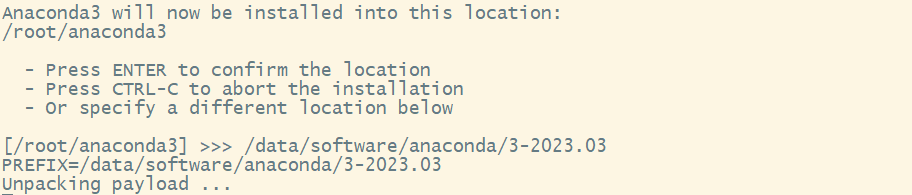
-
安装完成后,会提示是否通过安装程序运行conda init来初始化Anaconda。
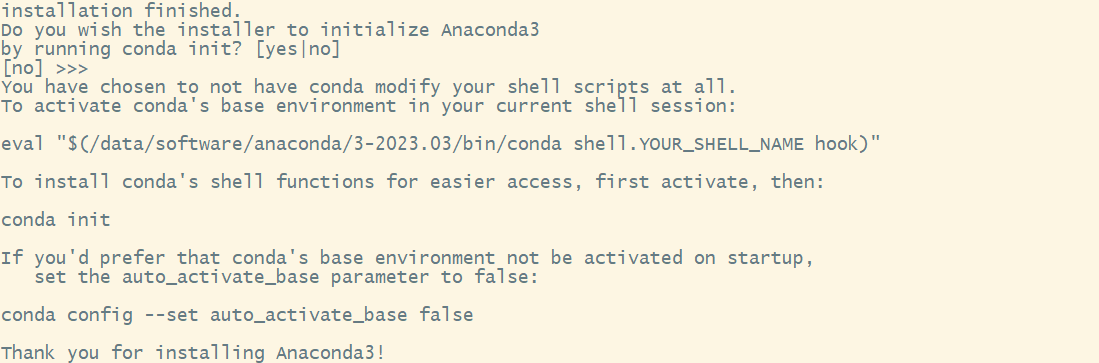
-
如果安装时不进行初始化的话,用户后续可以执行以下命令手动进行初始化:
# 命令中/data/software/anaconda/3-2023.03根据实际安装路径进行替换
# 命令中shell.bash根据实际使用会话shell替换成相应的shell
eval "$(/data/software/anaconda/3-2023.03/bin/conda shell.bash hook)"
conda init -
验证是否安装成功,执行以下命令,如果显示包名和版本号,说明Anaconda、Jupyter Notebook和JupyterLab都已经安装成功。
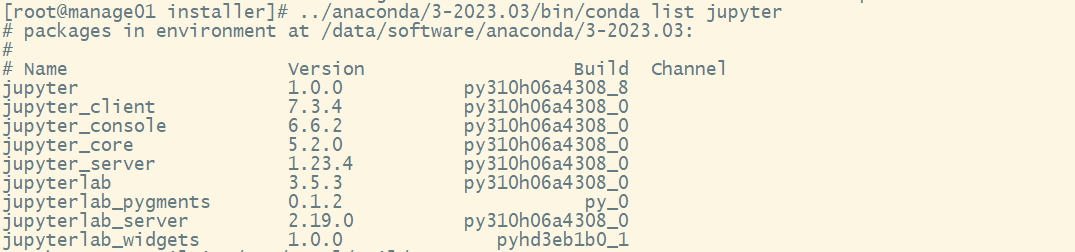
2、添加modulefile文件
配置已安装好的Anaconda的modulefile文件:
# ${MODULEPATH}为modulefile所在的路径
mkdir -p ${MODULEPATH}/anaconda
cat >> ${MODULEPATH}/anaconda/3-2023.03 << EOF
#%Module1.0#####################################################################
##
## Anaconda3-2023.03 modulefile
##
proc ModulesHelp { } {
puts stderr "\tThis module defines environment variables, aliases and add PATH for Anaconda"
puts stderr "\tVersion Anaconda3-2023.03"
InfoOut
}
## Set module name and version
module-whatis "Anaconda3-2023.03"
## Set version
set version 3-2023.03
## Set the path to the installation directory
set anaconda_root /data/software/anaconda/3-2023.03
## Add anaconda bin directory to PATH
prepend-path PATH $anaconda_root/bin
## Add anaconda library directory to LD_LIBRARY_PATH
prepend-path LD_LIBRARY_PATH $anaconda_root/lib
## Add Anaconda include directory to CPATH
prepend-path CPATH $anaconda_root/include
## Set environment variables for Anaconda
setenv ANACONDA_HOME $anaconda_root
setenv CONDA_ENVS_PATH $anaconda_root/envs
setenv CONDA_PKGS_DIRS $anaconda_root/pkgs
EOF